日期: 2020-08-14 13:58:29 人气: -
wps文字关闭广告弹窗的方法一
1、在电脑的安装程序里边找到WPS软件文件夹,如图所示,点击一个这个程序的文件夹,下方会有一个工具应用文件夹。
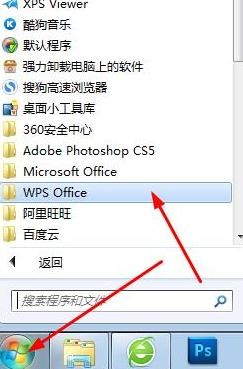
2、如图所示,工具文件夹里边的配置工具,点击启动工具设置。在这里可以对WPS软件进行更新,重新注册配置等等设置。
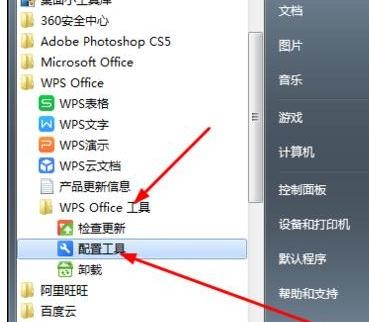
3、我们选择高级,如果WPS在使用过程中出现问题可以尝试修复一下,今天我们使用到的是高级中的其他设置项目。
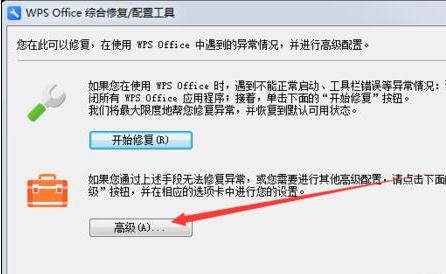
4、点击其他选择中的“订阅”WPS热点和接收广告推送,勾掉。点击确定退出,这样我们就不会在受到广告和推送的打扰了。
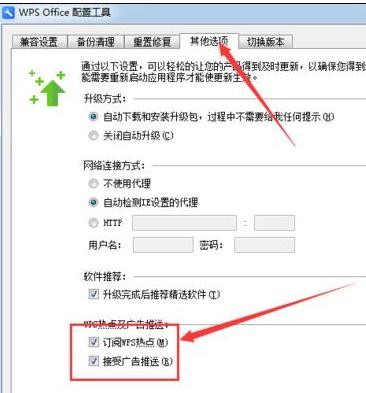
5、如图所示,也可以登录WPS账号,保存文件到WPS云里边。
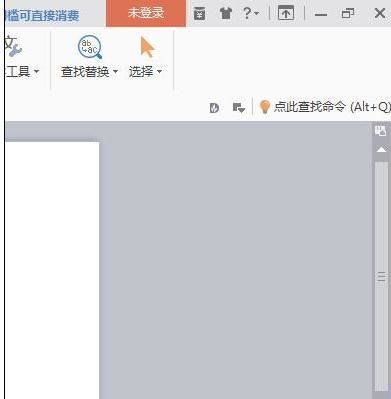
wps文字关闭广告弹窗的方法二
在电脑的安装程序里边找到WPS软件文件夹,如图所示,点击一个这个程序的文件夹,下方会有一个工具应用文件夹。
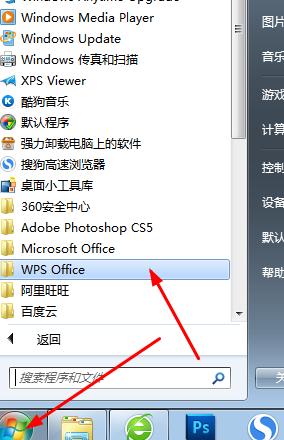
如图所示,工具文件夹里边的配置工具,点击启动工具设置。在这里可以对WPS软件进行更新,重新注册配置等等设置。
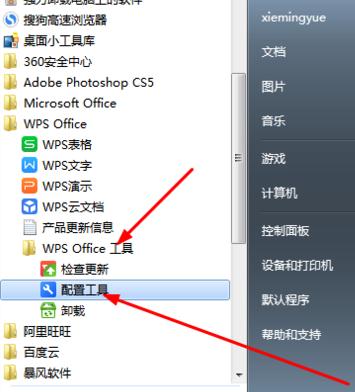
我们选择高级,如果WPS在使用过程中出现问题可以尝试修复一下,今天我们使用到的是高级中的其他设置项目。
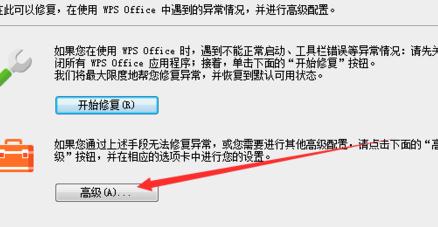
点击其他选择中的“订阅”WPS热点和接收广告推送,勾掉。
点击确定退出,这样我们就不会在受到广告和推送的打扰了。 12全文阅读
版权信息:本站所有资源仅供学习与参考,请勿用于商业用途,如有侵犯您的版权,请及时联系客服,我们将尽快处理。
上一篇: WPS2016如何插入书签,很好玩哦!